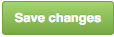Personalizar mensagens de usuário na instância
É possível criar mensagens personalizadas que os usuários verão nas páginas de entrada e saída.
Neste artigo
Você pode usar markdown para formatar sua mensagem. Para obter mais informações, consulte "Sobre gravação e formatação no GitHub".
Observação: se você estiver usando SAML para fazer autenticação, a página de login será apresentada pelo seu provedor de identidade e não será possível personalizá-la pelo GitHub Enterprise Server.
Criar mensagem personalizada de login
-
In the upper-right corner of any page, click .

-
In the left sidebar, click Business.

-
Under your business account's name, click Settings.

-
In the left sidebar, click Messages.
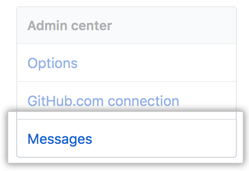
-
Em "Sign in page" (Página de login), clique em Add message (Adicionar mensagem) ou Edit message (Editar mensagem).

-
Em Sign in message (Mensagem de login), digite a mensagem que você pretende exibir para os usuários.

-
To see the rendered message, click Preview.

-
Revise a mensagem renderizada.

-
At the bottom of the page, click Save changes.
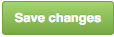
Criar mensagem personalizada de logout
-
In the upper-right corner of any page, click .

-
In the left sidebar, click Business.

-
Under your business account's name, click Settings.

-
In the left sidebar, click Messages.
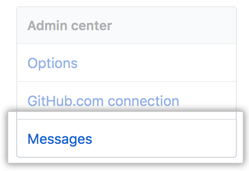
-
Em "Sign out page" (Página de logout), clique em Add message (Adicionar mensagem) ou Edit message (Editar mensagem).

-
Em Sign out message (Mensagem de logout), digite a mensagem que você pretende exibir para os usuários.

-
To see the rendered message, click Preview.

-
Revise a mensagem renderizada.

-
At the bottom of the page, click Save changes.